升级Windows 11系统用不习惯,试试改变这两个设置!如何调整设置提升使用体验?
我是知知~
相信很多小伙伴已经
用了很长时间的Windows 11系统
新系统固然好
但有部分小伙伴因为长时间
使用Windows 10系统的缘故
升级Windows 11后各种别扭,不习惯
例如:
①想要复制粘贴文件时,找不到位置
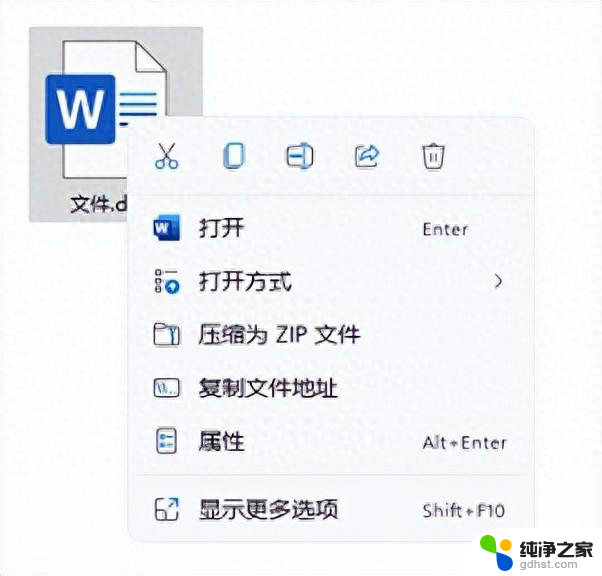
②开始及任务栏默认居中放置,操作不习惯
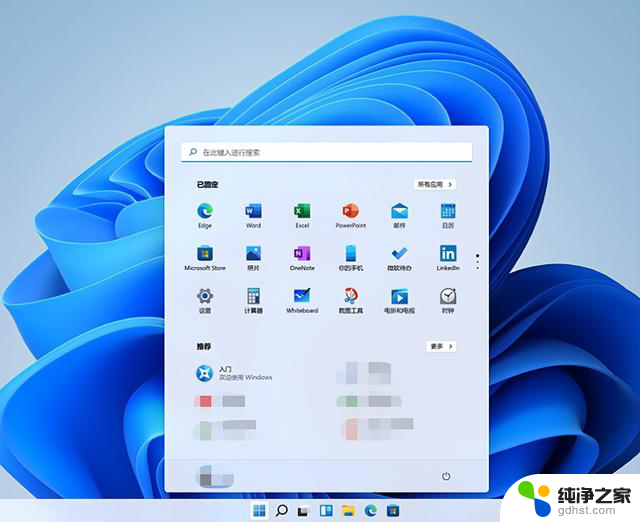
Windows 11升级10天内可以退回Windows 10
但有小伙伴已经超过了10天的退回时间
那么如何更改
Windows 11右键菜单栏样式和开始及任务栏位置呢?
下面就给大家上详细步骤,一起来看看吧~

更改右键菜单栏样式
1.按下Windows+r打开【运行】
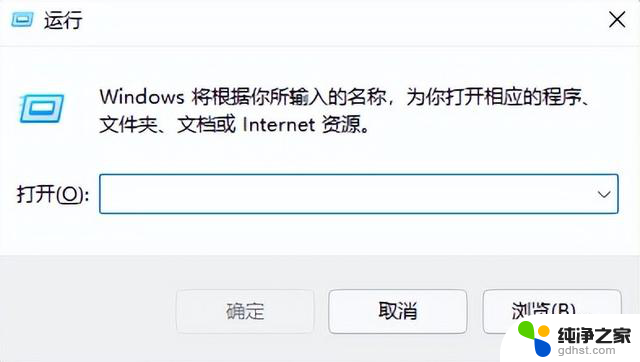
2.在运行的窗口中输入【cmd】点击【确定】
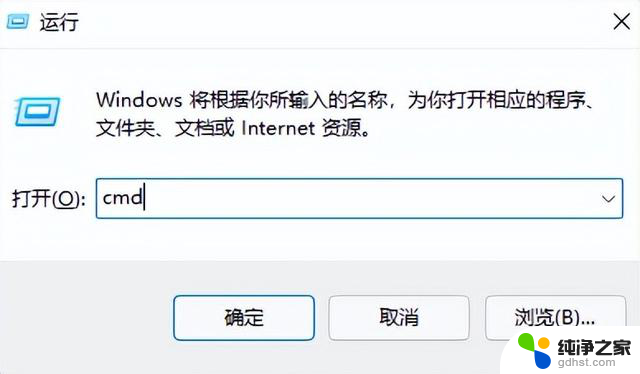
3.在弹出的命令提示符窗口中输入:
reg.exe add "HKCU\Software\Classes\CLSID\{86ca1aa0-34aa-4e8b-a509-50c905bae2a2}\InprocServer32" /f /ve
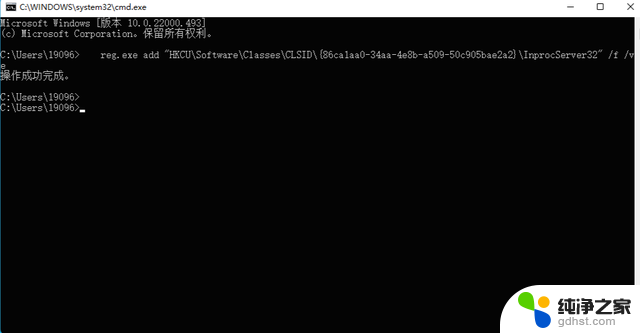
4.重启计算机再次右键即可看到右键菜单栏已变为Windows 10样式
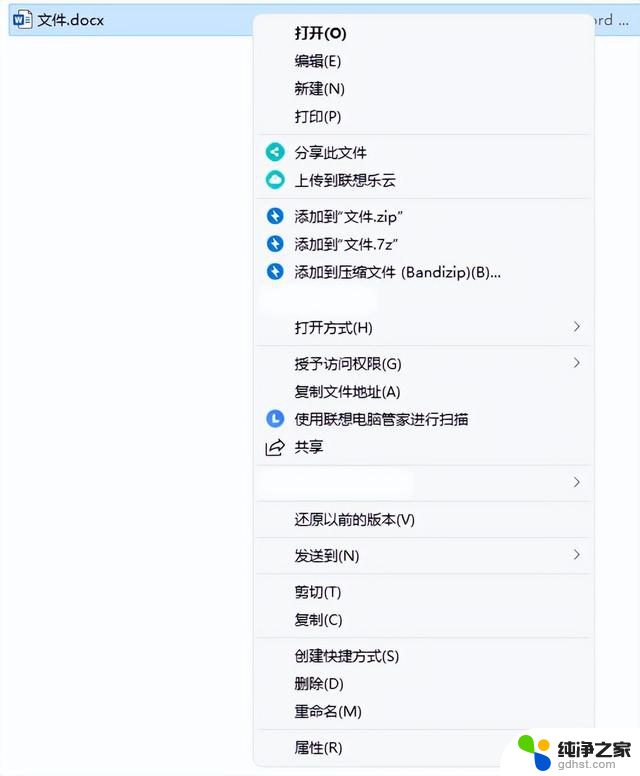
小提示:想要再恢复成Windows 11的右键菜单栏样式只需要重新打开命令提示符,输入:
reg.exe delete "HKCU\Software\Classes\CLSID\{86ca1aa0-34aa-4e8b-a509-50c905bae2a2}\InprocServer32" /va /f
重启计算机即可

修改开始按钮位置
1.按下Windows+i打开【设置】
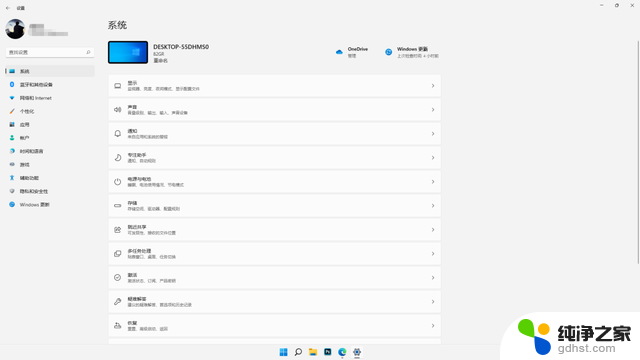
2.依次点击个性化—任务栏—任务栏行为
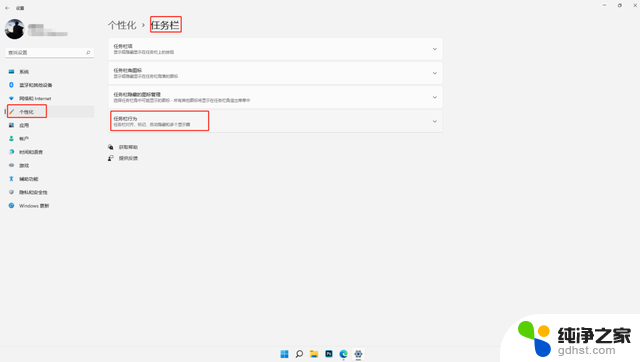
3.将任务栏对齐方式从居中修改为左,修改后即可看到开始按钮和任务栏图标从中间移动到了左下角
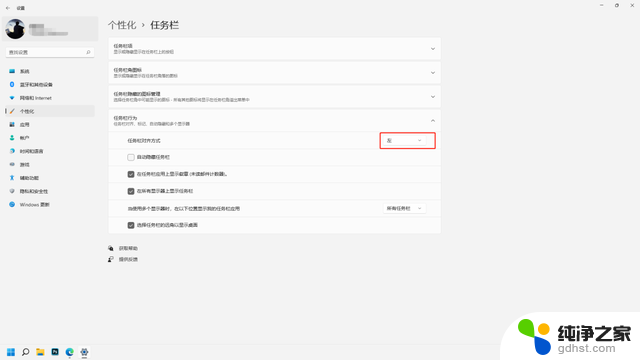
修改完右键样式和开始位置
使用起来是不是更习惯了呢?
如果实在不习惯Windows 11系统
升级后10天内可以参考这篇图文退回Windows 10系统
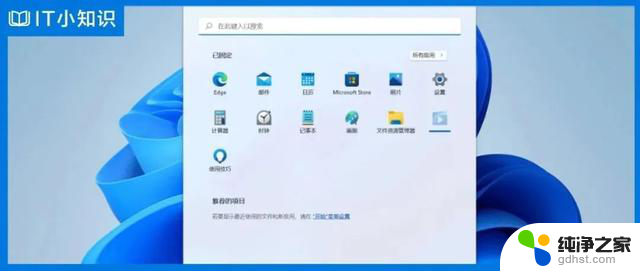
以上就是本期图文的全部内容啦
小伙伴们在使用电脑过程中
遇到任何问题
可以随时在后台留言~
升级Windows 11系统用不习惯,试试改变这两个设置!如何调整设置提升使用体验?相关教程
-
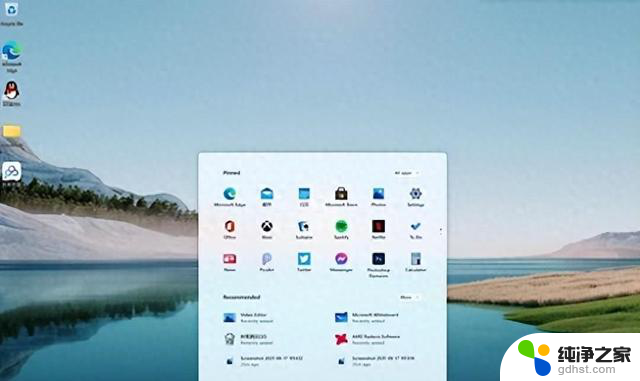
-
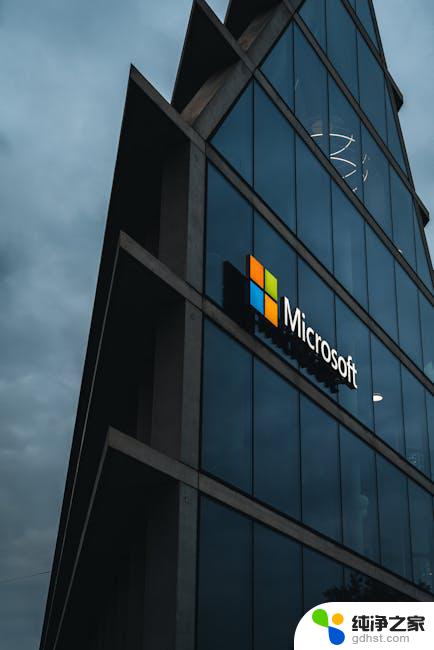 微软任命Windows和Surface新负责人,专注提升产品创新与用户体验
微软任命Windows和Surface新负责人,专注提升产品创新与用户体验2024-03-26
-
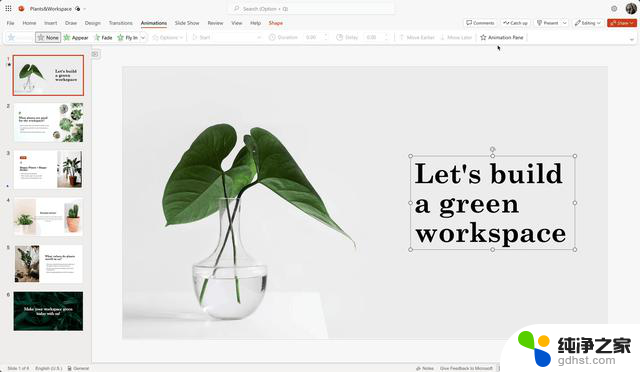 优化网页版PowerPoint动画操作,提升用户体验
优化网页版PowerPoint动画操作,提升用户体验2024-03-12
-
 微软加速Win11整合Copilot:开始使用GPT-4o模型,助力开发者提升效率
微软加速Win11整合Copilot:开始使用GPT-4o模型,助力开发者提升效率2024-05-21
- 重磅!微软Teams聊天界面大改版,操作更灵活,体验升级!
- 微软正在为 Word 中的新文档测试新的 Copilot UI,提升办公效率
- 微软发布Win11 Beta 22635.4005预览版:改善使用体验,全新体验等你来体验
- 微软发布Win11 26120.670 Dev更新:改善更新失败体验,提升用户更新成功率
- Windows 12来了!微软曝光系统细节:“换血式”升级,全面升级的Windows 12系统细节首次曝光
- Windows 11显示器自动切换HDR功能,高阶显示器体验升级
- CPU和GPU有什么区别,玩游戏哪个更重要?如何选择最佳配置?
- 如何激活Windows系统,轻松解决电脑激活问题,快速激活Windows系统步骤指南
- 10-3:WIN7开机进入系统和简介如何操作?详细解析步骤
- 英伟达要去日本造GPU?为何选择日本?
- 国产GPU公司为何扎堆冲刺IPO?要钱、借红利、打知名度
- 英伟达PC端Nvidia应用正式上线,取代GeForce Experience,提升游戏性能和体验
微软资讯推荐
- 1 如何激活Windows系统,轻松解决电脑激活问题,快速激活Windows系统步骤指南
- 2 10-3:WIN7开机进入系统和简介如何操作?详细解析步骤
- 3 英伟达要去日本造GPU?为何选择日本?
- 4 国产GPU公司为何扎堆冲刺IPO?要钱、借红利、打知名度
- 5 英伟达PC端Nvidia应用正式上线,取代GeForce Experience,提升游戏性能和体验
- 6 等等党下山的最好时机,2024年末大促显卡推荐:如何选择性价比最高的显卡?
- 7 详细步骤教你如何在Win7系统中连接网络,快速实现网络连接
- 8 AMD Zen 6处理器Medusa系列发布:桌面、移动端全覆盖
- 9 微软不再喜欢您下载Windows 10 即使是从官方来源,这是为什么?
- 10 微软发布最新Win11 27744 Canary预览版,首次引入Prism技术模拟任意x64应用
win10系统推荐